Waren Sie schon einmal in einer Situation, in der nur Sie auf das WiFi zugreifen konnten (weil Ihr Gerät zuvor eine Verbindung damit hergestellt hatte), Ihr(e) Begleiter aber nicht? Wenn es sich bei dem anderen Gerät nicht um ein iPhone oder ein iPad handelt, können auch die Optionen zur Freigabe mit den Geräten in der Nähe nicht verwendet werden, um das Dilemma zu lösen.
Dieses lästige Problem kann nur gelöst werden, wenn Sie das Passwort einsehen und mit anderen Geräten teilen können. Wenn Sie diese Notlage nachvollziehen können, gibt es glücklicherweise eine neue Lösung in der Apple-Stadt. Mit iOS 16 können Sie Ihr WiFi-Passwort jetzt ganz einfach anzeigen und mit anderen teilen. Das ist unserer Meinung nach eine der besten Funktionen von iOS 16, wirklich!
Hier erfahren Sie alles, was Sie über die Anzeige oder Freigabe von WiFi-Passwörtern mit Ihrem iPhone oder iPad wissen müssen.
Wie man das WiFi-Passwort auf dem iPhone anzeigen und freigeben kann
- Erforderlich: iOS 16 Update
Öffnen Sie auf Ihrem iPhone oder iPad die App "Einstellungen".
![]()
Tippen Sie in den Optionen auf Wi-Fi.
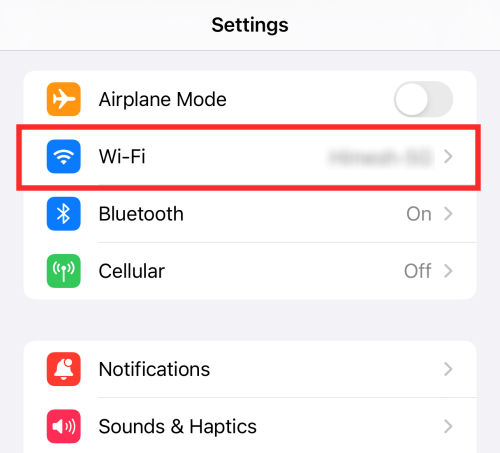
Sie können das Passwort des aktuell verbundenen Netzwerks oder eines zuvor verbundenen Netzwerks, das unter "MEINE NETZWERKE" verfügbar ist, anzeigen oder freigeben.
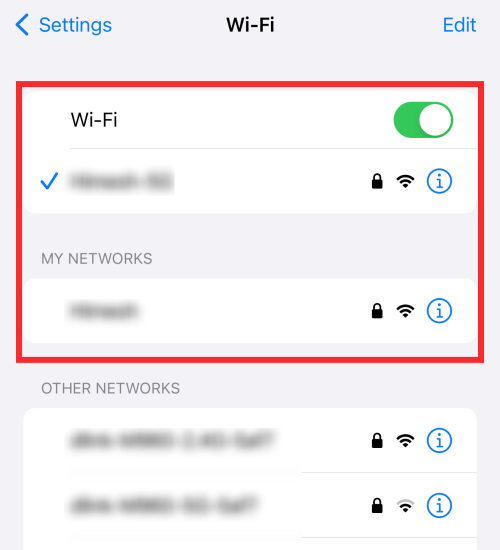
Der Vorgang ist genau derselbe, daher zeigen wir Ihnen zur Demonstration, wie Sie das Kennwort des aktuell verbundenen Netzwerks anzeigen oder freigeben können.
Tippen Sie auf das "i"-Symbol neben dem aktuell verbundenen Netzwerk unter "Wi-Fi".
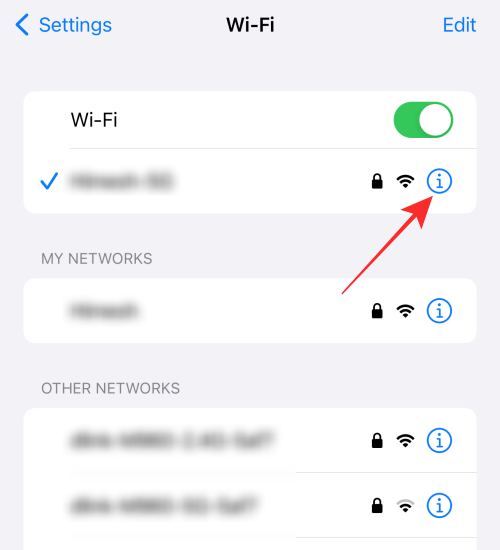
Im Feld "Passwort" sehen Sie das Passwort des Netzwerks. Tippen Sie auf das versteckte Passwort.
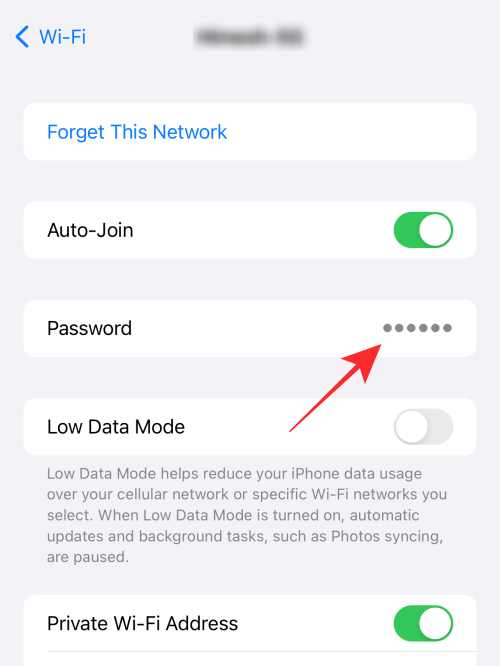
Sie müssen sich durch Eingabe Ihres Passcodes oder über FaceID authentifizieren. Wenn Ihr Gerät FaceID verwendet, erfolgt der Verifizierungsprozess organisch, solange Ihr Gerät eine optimale Sicht auf Ihr Gesicht hat.
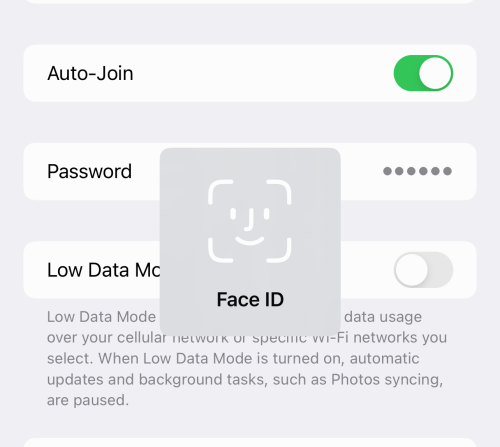
Das Passwort wird zusammen mit der Option "Kopieren" angezeigt, die darüber schwebt. Tippen Sie auf "Kopieren", wenn Sie das Kennwort als Textnachricht über Nachrichten, E-Mail oder ein anderes Medium an ein anderes Gerät weitergeben möchten.
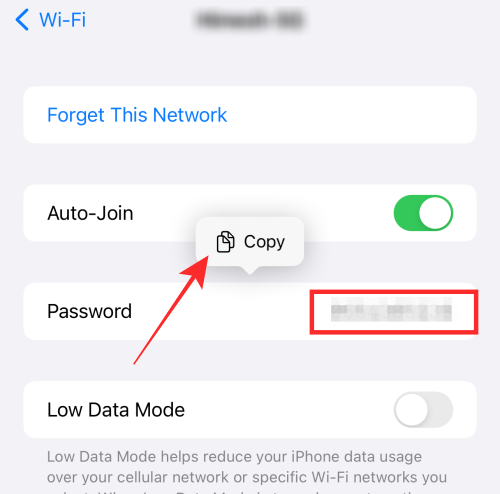
Erledigt! Sie können das Passwort eines beliebigen Netzwerks, das unter "MEINE NETZE" angezeigt wird, mit der gleichen Methode anzeigen und freigeben. Tippen Sie einfach auf das "i"-Symbol neben dem Netzwerk und tippen Sie auf das versteckte Passwort, wie oben gezeigt.
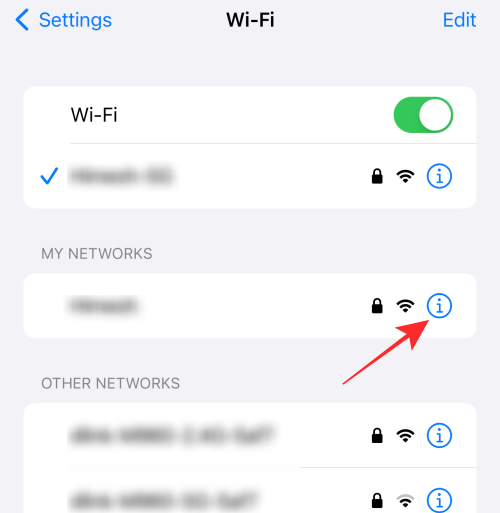
Können Sie das Kennwort aller verfügbaren Netzwerke anzeigen?
Sie können nur das Kennwort aller gespeicherten Netzwerke auf Ihrem Gerät sowie das des aktuell verbundenen Netzwerks anzeigen und somit freigeben. Die verfügbaren, aber nicht gespeicherten Netzwerke, die unter "ANDERE NETZWERKE" aufgeführt sind, sind für Sie nicht zugänglich. Wenn Sie auf das "i"-Symbol eines solchen Netzwerks klicken, sehen Sie den Passwortbereich mit dem versteckten Passwort nicht.
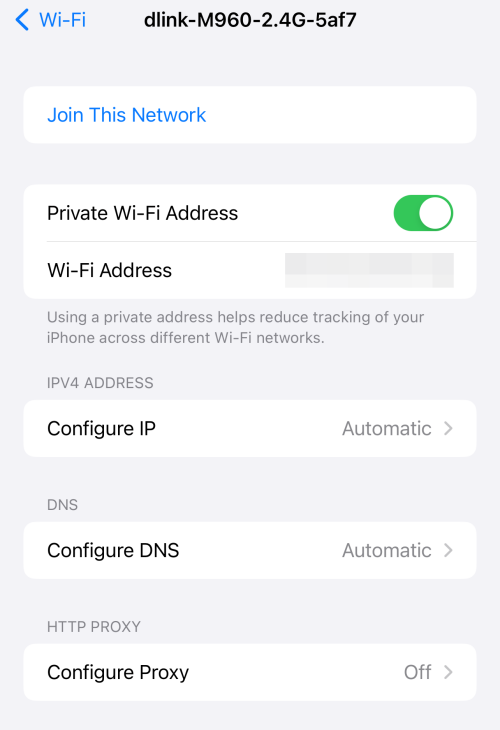
Ebenso werden Gastnetzwerke, auf die Sie zuvor mit der Autorisierung für offene Netzwerke zugegriffen haben, nicht unter "MEINE NETZE" angezeigt. Wenn Sie nicht gerade mit einem solchen Netzwerk verbunden sind, können Sie das WiFi-Passwort dieses Netzwerks nicht anzeigen oder freigeben.
Fin! Das ist alles, was Sie über die Anzeige oder Freigabe von WiFi-Passwörtern auf dem iPhone wissen müssen.